win10系统时间不准的处理操作
时间:2022-10-26 13:22
许多小伙伴还不会处理win10系统时间不准的问题,而下面就分享了win10系统时间不准的处理方法,希望感兴趣的朋友都来共同学习哦。
win10系统时间不准的处理操作
1、首先点击Win10桌面右下角的“时间”,在弹出的时间详细界面,点击打开“日期和时间设置”。
2、之后可以打开“时间和语言”设置界面,然后将下方的“自动设置时间”开关打开。如果目前时间是不同步的,可以先关闭自动设置时间,然后自动打开,只要在联网状态,之后时间会自动同步,如图。
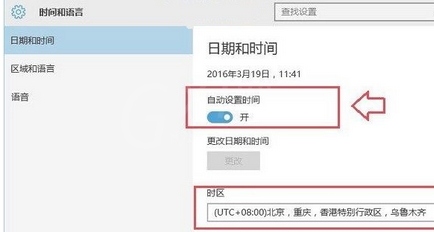
此外,需要注意的是,如果开启了自动设置时间,电脑时间依旧不准或者不同步的话,请检查一下“区域和时区”设置是否正确,其中区域需要设置为“中国”,时区建议选择为“北京”即可,如图。
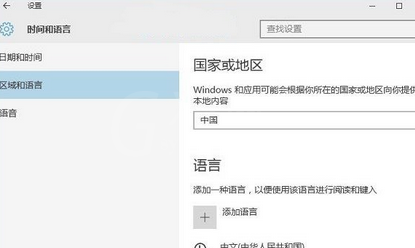
今日就快来学习本文win10系统时间不准的处理操作吧,相信在以后的使用中一定会得心应手的。



























